Что такое критическая ошибка Kernel-Power
Kernel-Power — это достаточно непредсказуемая ошибка, информацию о которой можно увидеть журнале событий Windows. Windows описывает эту ошибку как результат перезагрузки системы ненадлежащим образом. В нем также указано, что эта ошибка может быть связана со сбоями системы, потерей питания и другими неожиданными проблемами, которые возникают по необъяснимым причинам. В подробных сведениях об ошибке пользователи могут увидеть ряд показателей, помогающих выявить проблему. Ошибка Kernel-Power обозначается Кодом 41, который указывает на неправильное завершение работы системы. Обычно такая ошибка появляется, когда Windows не может правильно завершить сеанс и принудительно перезагружается после последнего завершения работы. Как правило, такие проблемы возникают из-за сбоев в питании ПК. Это может быть связано с жесткими дисками, памятью и другими компонентами. Чтобы исправить это, есть несколько основных решений, которые помогли многим людям решить проблему. Следуйте нашим подробным инструкциям ниже.

Скачать средство восстановления Windows
Скачать средство восстановления Windows

Существуют специальные утилиты для восстановления Windows, которые могут решить проблемы, связанные с повреждением реестра, неисправностью файловой системы, нестабильностью драйверов Windows. Мы рекомендуем вам использовать Advanced System Repair Pro, чтобы исправить «Критическая ошибка ядра» в Windows 10.
1. Измените настройки питания
Лучше всего исправить проблему Kernel-Power путем изменения параметров питания. Поскольку можно изменить способ подачи питания Windows на каждое из устройств, это один из способов избавиться от проблемы. Ниже мы покажем вам изменения, которые необходимо внести, чтобы ваша система не завершала работу таким образом, как упоминалось ранее.
- Тип Параметры питания и спящего режима в строке поиска рядом с Меню Пуск.
- Откройте их и перейдите в Дополнительные параметры питания.
- Найдите выбранный вами план и нажмите Настройка схемы электропитания.
- Теперь нажмите Изменить дополнительные параметры питания.
- Найдите Жесткий диск . Щелкните по нему и затем выберите Отключать жесткий диск через.
- Измените оба От батареи и От сети варианты на Никогда и сохраните изменения, нажав Применить.
- Наконец, следует повторить предыдущий шаг, только с Сон после. Вы можете найти его, развернув вкладку Спящий режим из списка.
2. Обновите или откатите драйверы
Частью проблемы могут стать драйверы, которые не обновлялись очень давно. Из-за новых обновлений оборудования и программного обеспечения старые драйверы устаревают и становятся несовместимыми. Иногда драйверы могут быть установлены новые, но работать со сбоями из-за различных багов, которые упустили разработчики до выпуска обновлений. Windows может автоматически обновлять драйверы и информировать пользователей о низ в панели уведомлений. Вы можете обновить драйверы или откатить их, если ошибка возникла после недавнего обновления. Вы можете сделать это вручную, однако, если вы не хотите делать это самостоятельно, можно доверить эту задачу IOBIT Driver Booster — популярной утилите, специально разработанной для автоматической установки и замены неисправных драйверов. Вот ссылка для ее скачивания.

Стартовый экран Driver Booster

Результаты сканирования Driver Booster

Раздел инструментов Driver Booster
Скачать Driver Booster
Чтобы обновить драйверы вручную:
- Щелкните правой кнопкой мыши по значку Меню Пуск и выберите Диспетчер устройств.
- В открывшейся вкладке найдите неисправный драйвер (отмечен желтым треугольником) и откройте раскрывающееся меню.
- Найдите драйвер, щелкните на него правой кнопкой мыши, выберите Обновить драйвер и следуйте инструкциям на экране. Также вы можете выбрать Свойства и нажмите Откатить чтобы вернуть предыдущую версию устройства.
- Windows начнет поиск доступных обновлений и автоматически установит их на ваш компьютер.
3. Отключите одинаковые аудиодрайверы.
Еще одна часто встречающаяся причина ошибок Kernel-Power — одновременная работа идентичных аудиодрайверов. Некоторые пользователи говорят, что отключение ATI High Definition Audio Device может помочь решить проблему. Чтобы узнать, есть ли у вас одинаковые драйверы, выполните следующие действия.
- Как мы делали выше, откройте Диспетчер устройств.
- Из списка найдите Звуковые, игровые и видеоустройства .
- Разверните его и проверьте, есть ли там идентичные аудиодрайверы.
- Если да, нажмите на один из них правой кнопкой мыши и выберите Отключить.
- Некоторым людям удалось решить возникающую проблему после выполнения этих шагов. Если никакого результата это не дало, перейдите к другим методам ниже.
4. Отключите Быстрый запуск.
Быстрый запуск — это функция Windows, которая включена у каждого пользователя системы по умолчанию. Данная функция очень полезно, поскольку сокращает время запуска вашей системы. Другими словами, если эта опция включена, пользователи могут загружать свой компьютер быстрее, чем обычно. Когда эта функция включена, Windows не закрывается полностью, а перемещается в состояние между спящим режимом и выключением. К сожалению, если у вас включена функция быстрого запуска, это может вызвать конфликт между некоторыми устройствами. Это не означает, что все пользователи должны отключить эту функцию. Как мы уже упоминали ранее, данная функция не несет намеренного вреда вашей системы, однако у некоторых ПК пользователей она может вызывать соответствующие проблемы. Если вы все так же продолжаете сталкиваться с ошибкой Kernel-Power, стоит попробовать эти шаги:
- Перейдите в Параметры питания и спящего режима и Дополнительные параметры питания как мы делали в самом первом способе.
- Нажмите на Действия кнопок питания.
- Чуть выше Настроек кнопок питания и сна, выберите Изменение параметров, которые сейчас недоступны.
- Уже открытое окно обновится и откроет доступ к изменению необходимых значений.
- Снимите галочку с Включить быстрый запуск (рекомендуется) и нажмите Сохранить изменения.
- Как только вы завершите эти шаги, перезагрузите компьютер и проверьте, исчезла ли ошибка Kernel-Power.
5. Обновите BIOS
BIOS — это микросхема материнской платы, которая хранит настройки многих устройств. Такие вещи, как блок питания, оперативная память и процессор, работают исправно благодаря настройкам BIOS. Другими словами, он отвечает за правильную работу множества компонентов в вашей системе. К сожалению, иногда конфигурация BIOS может сбиться с правильных настроек, что приведет к различным проблемам. Дабы исправить это, пользователям рекомендуется обновить BIOS. Это можно сделать, посетив страницу производителя материнской платы и загрузив с нее нужные обновления. Обратите внимание, что это достаточно сложная и ответственная процедура, требующая внимания и необходимых навыков. Обязательно следуйте инструкциям по обновлению, прилагаемым на веб-сайте производителя. Если вы не делали этого раньше и не хотите рисковать, рекомендуем обратиться за профессиональной помощью квалифицированных специалистов.
6. Проверьте оборудование на наличие физических проблем.
Иногда устранить ошибки с помощью программной составляющей невозможно. Мы рекомендуем убедиться в том, что все компоненты правильно подключены к вашему ПК. Такие вещи, как Оперативная память, Процессор, Видеокарта и другие важные компоненты, могут быть плохо подключены к необходимым портам. Также проблема может возникнуть из-за скопления пыли на некоторых компонентах. Сильный слой пыли и другие элементы иногда могут препятствовать правильной работе оборудования. Поэтому стоит почистить компьютер от пыли, особенно если вы не делали этого очень давно.
Еще одна важная вещь, которую стоит упомянуть, — это температура. Если компоненты сильно греются, Windows намеренно вызывает аварийное отключение. Такой механизм был создан разработчиками с целью предотвращения возможных повреждений аппаратных компонентов. Вы можете проверить температуры с помощью утилит, которые отслеживают температуру во время использования вашего ПК или игры в видеоигры. Отличные и бесплатные программы для этого — Open Hardware Monitor, AIDA64 Extreme и многие другие, которые можно найти в Интернете.
Кроме всего упомянутого, есть такая важная вещь, как PSU (Блок питания). Очевидно он предназначен для подачи питания на внутренние компоненты вашего ПК. В некоторых случаях пользователи замечали, что их блок питания окислен из-за чего он не мог работать должным образом. Поэтому стоит проконсультироваться с ПК специалистами, которые помогут определит и исправить найденную проблему. Вместо ремонта, в большинстве случаев пользователи просто заменяют старый блок питания новым, поскольку это самый простой способ решения проблемы.
Заключение
Kernel-Power (номер 41) — довольно серьезная проблема, которая указывает на проблемы, связанные с питанием. Иногда их можно решить путем изменения определенных настроек, однако в других случаях такие ошибки могут вызвать довольно много хлопот. Предсказать, что такие ошибки появятся когда-нибудь в будущем невозможно. Важнее, как вы реагируете на эти проблемы в момент их возникновения. Мы надеемся, что вам удалось исправить ошибку в конце концов. Если ни один из шагов не помог, вы также можете просканировать свой компьютер на наличие вредоносных программ, поскольку они тоже могут вызывать на такие изменения.
Содержание
- Kernel Power 41 категория 63 в Windows 10 — причины ошибки, способы исправить
- Простые причины ошибок Kernel-Power код события 41
- Диагностика причин ошибки Kernel Power 41
- Видео
- Блог Евгения Крыжановского
- Я научу вас ремонтировать свой компьютер!
- Устранение критической ошибки Windows Kernel Power, код события 41
- Ошибка kernel power windows 10 код 41 категория 63 как можно исправить
- Что значит сбой kernel power?
- Основные причины сбоя и методы как их устранить
- Нужно обновить драйвера
- Проверяем оперативные платы
- Анализ с memtest86
- Меняем настройки БИОС
- Как убрать конфликт звуковых карт?
- Прочие меры избавления от ошибки
- Раньше всегда вылетал KERNEL POWER 41 (63).А сейчас вылез ещё и KERNEL POWER 142 (173)
- Видео
Kernel Power 41 категория 63 в Windows 10 — причины ошибки, способы исправить
 Если, заглянув в «Просмотр событий» Windows 10 (Win+R — eventvwr.msc) в журнале «Система» вы обнаружили множество ошибок, для которых указано уровень «Критический», источник — Kernel-Power, Код 41, а Категория задачи — 63, то вы не единственный такой пользователь. Обычно, разобравшись в том, о чем говорит эта ошибка и изучив предоставляемый подробности о событии мы можем разобраться в причинах и исправить проблему.
Если, заглянув в «Просмотр событий» Windows 10 (Win+R — eventvwr.msc) в журнале «Система» вы обнаружили множество ошибок, для которых указано уровень «Критический», источник — Kernel-Power, Код 41, а Категория задачи — 63, то вы не единственный такой пользователь. Обычно, разобравшись в том, о чем говорит эта ошибка и изучив предоставляемый подробности о событии мы можем разобраться в причинах и исправить проблему.
В этой инструкции подробно о том, что чаще всего вызывает ошибку Kernel Power 41 в Windows 10 и о том, какие сведения для диагностики проблемы может предоставить нам информация об ошибке в «Просмотре событий». Примечание: если события с кодом 41 у вас встречаются редко, переживать и что-то предпринимать обычно не стоит, но ознакомиться с теорией может быть полезным.
Простые причины ошибок Kernel-Power код события 41

Сообщениях о сбоях Kernel Power 41 (63) регистрируются при тех или иных сбоях, связанных с управлением электропитанием компьютера. При этом пользователь может этого никак не замечать, а может, наоборот, сталкиваться с проблемами: например, полностью зависшим и не отвечающим на команды компьютером.
Начнем с первого варианта, когда с точки зрения пользователя всё работает относительно нормально (или пользователь так считает), но в просмотре событий регистрируются ошибки Kernel Power с кодом события 41. Причинами в данном случае могут быть:
Для случаев проблем, связанных с отключением питания в режиме сна или «Connected Standby» (то, что происходит при завершении работы с включенным «Быстрым запуском») вследствие обесточивания или неправильной работы системы управления электропитанием, на вкладке «Подробности» в сведениях об ошибке в разделе EventData параметры SleepInProgress или ConnectedStandbyInProgress будут 1 или true соответственно.
При принудительном отключении кнопкой питания обычно (но не всегда) там же вы увидите параметр LongPowerButtonPressDetected равным true.
Диагностика причин ошибки Kernel Power 41
Всё описанное выше можно отнести к относительно простым случаям появления ошибки Kernel Power 41 с категорией задачи 63. Однако, нередки и более сложные случаи, проявляющиеся в дополнительных (помимо записи в просмотре событий) проблемах и не всегда легко диагностируемые, например:
В этих случаях следует попробовать разобраться, а что именно является причиной такого поведения. Если в подробностях об ошибке в разделе EventData параметр BugcheckCode отличается от 0 (ноль), это нам может помочь в диагностике:
К сожалению, код не всегда регистрируется, остальные значения в сведениях об ошибке Kernel Power 41 также бывают не определены (равны 0 или false), в этом случае останется лишь наблюдать за закономерностями этой ошибки, а также попробовать следующее:
Видео
Надеюсь, статься помогла разобраться с тем, что вызывает ошибку Kernel Power 41 в вашем случае и предпринять необходимые действия для её устранения.
Источник
Блог Евгения Крыжановского
Я научу вас ремонтировать свой компьютер!
Устранение критической ошибки Windows Kernel Power, код события 41
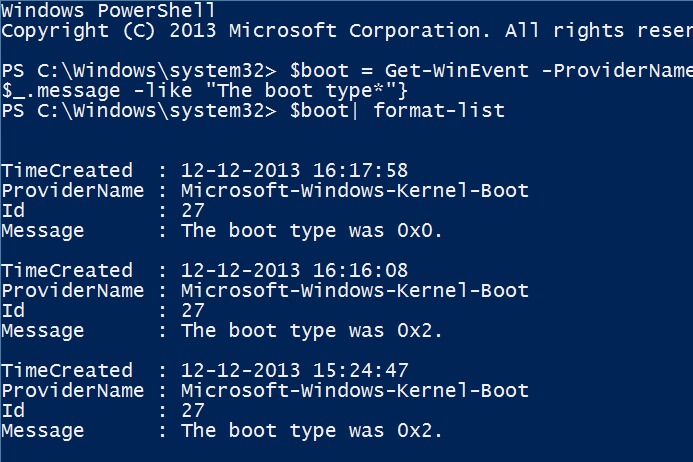 Многие пользователи, использующие на своих компьютерах тяжеловесные приложения или современные игры, сталкивались с системными сбоями операционки. Иногда такие ошибки могут стать критическими, как например, Kernel-Power.
Многие пользователи, использующие на своих компьютерах тяжеловесные приложения или современные игры, сталкивались с системными сбоями операционки. Иногда такие ошибки могут стать критическими, как например, Kernel-Power.
Она может показаться пользователю на черном экране, может высветиться «синий экран смерти», а бывает, компьютер просто зависает и не дает вообще никакой реакции на действия пользователя. Любой из этих вариантов свидетельствует о серьезном сбое, как его решить и почему это происходит, рассмотрим ниже.
Общие сведения о Kernel-Power.
Чтобы разобраться с причинами возникновения, следует изначально рассмотреть, что же это за неполадки. Kernel-Power дословно переводится на русский язык как ошибка мощности ядра «Виндоус». Для неопытных пользователей такая информация мало о чем говорит. Достаточно понимать, что код ошибки сорок один, а категория шестьдесят три. Это дает пользователю информацию о том, что система не способна обрабатывать большое количество сложных операций, в том числе и с плавающей запятой. Таким образом, становится понятно, почему система не может нормально обеспечить функционирование ресурсоемких игр, им просто не хватает определенной платформы.
Хотя, официального объяснения причин таких неполадок от производителей операционной системы «Виндоус» не предоставлялось. Поэтому энтузиастам пришлось самостоятельно выяснять причины подобных неполадок и оказалось их слишком много. Причем, они настолько разные, что выяснить причину на конкретном устройстве бывает очень сложно. А главное, что указание о подобной неполадке пользователь может встретить, только просматривая самостоятельно отчеты, никаких визуальных оповещений об этом не дается.
Как устранить проблему.
В случае полного зависания системы, когда машина не дает вообще никакой реакции на действия пользователя, устранить это становится возможно, только при механической перезагрузке. То есть, нажав соответствующую кнопку на системном блоке, причем удерживая ее пока система не выполнит необходимое действие. Такое решение может помочь, но лишь в редких случаях и то на короткое время. Через определенный промежуток система снова начнет зависать и появиться та же ошибка Kernel-Power (код события 41).
Рядовые пользователи могут при этом и не докопаться до истинной причины, ведь даже представители «Майкрософт» не могут определить, почему возникает такая неполадка. В большинстве случаев, устранить данную проблему не получается и после полной переустановки операционной системы, а значит, что причины кроются не в программной части устройства, а в конфликте работы «железа» и установленной системы. Или некоторые детали не могут работать в паре и возникает конфликт. Если ошибка возникает во время запуска ресурсоемкого приложения, то, скорее всего, устройству просто не хватает ресурсов для его старта, это вполне логичное объяснение.
А вот в иных случаях, придется заглянуть в системный блок для обнаружения неполадок. В первую очередь пользователю стоит проверить все шлейфы, плотно ли они закреплены к устройствам, к тому же, мощность блока питания должна соответствовать требованиям. Необходимо внимательно ознакомиться с его маркировкой. Но для начала необходимо попробовать решить ситуацию программным методом.
Устранение ошибки с помощью BIOS.
Возникновение подобной неполадки чаще всего наблюдается при перегреве центрального процессора. Это обеспечивается слишком высокими нагрузками на него, запуском ресурсоемких приложений, например, современных игр или в случае разгона процессора. При втором варианте следует обратиться к настройкам базовой системы и просмотреть в них все завышенные параметры. При обнаружении таковых их следует изменить на более низкие показатели. Если пользователь не слишком опытен в подобных манипуляциях, то ему проще сбросить все настройки до базовых. Ведь неправильно изменив некоторые параметры в «БИОС» можно только еще больше навредить. Выполнить сброс можно с помощью специальной опции, которая находится в основном меню базовой системы. Называется она, как правило, «Load BIOS Setup Defaults» или похожие вариации.
Если такой вариант не подходит по каким-то причинам, можно попробовать выполнить перезагрузку механическим способом. Это делается в системном блоке, с помощью изменения положения перемычки Clear CMOS на несколько секунд, для верности на полминуты. Можно так же вытащить батарейку на материнской плате на такое же время, а потом вернуть на место и перемычку и батарейку, после чего включать устройство. Выполнив подобные действия, произойдет сброс настроек, но помочь он может не всегда. Если на компьютере слабый процессор или физически разогнанный, такой вариант может не сработать. Причем, выполнить такие действия, возможно, только использую стационарное устройство, а вот ноутбук исправить подобным образом невозможно.
Тестирование работы процессора.
В случае, если все проделанные манипуляций не помогли, пора воспользоваться тестированием самого центрального процессора. Сделать это можно с помощью специальных приложений, например, бесплатной «Эверест» или подобных вариантов. Но способности данной утилиты ограничиваются только обнаружением проблем, а вот их исправлением или устранением она не занимается. Так что, подобное приложение сможет лишь дать ответ, в чем же проблема. Поэтому, для такого тестирования, лучше всего использовать приложение «Прайм95», при этом следует выбрать режим Just Stress Testing, а затем в настройках установить режим In-place large FFTs.
Неполадки оперативной памяти.
Бывают случаи, когда ошибка Kernel-Power появляется при нарушениях в работе оперативки, обнаружить такую проблему можно с помощью стандартного приложения «Виндоус». Воспользоваться им можно введя в поиске соответствующий запрос или можно ввести команду mdsched в меню «Выполнить». После этого система выдаст варианты дальнейших действий – тест при следующем запуске или проверка при перезагрузке. Главное, все эти действия необходимо выполнять исключительно с учетной записи администратора, другие не подойдут.
После проведения тестирования система может и не обнаружить никаких проблем и ошибка с кодом сорок один остается. В таком случае следует попробовать изменить ситуацию механическим способом, по очереди вынимая планки памяти и включая систему. Таким образом, можно обнаружить неполадки в парной работе, возможно несколько оперативок не может работать вместе или проблема может возникать из-за недавно приобретенной планки. Минусом такого решения становится то, что выполнить его можно только на стационарном компьютере, ноутбук не подойдет.
Неполадки с жестким диском.
При отсутствии проблем с оперативной памятью следует обратить свое внимание на жесткий диск, возможно проблема именно в его работе. Дело в том, что некоторые жесткие диски не способны работать с операционными системами шестидесяти четырех битной разрядности. Проблема встречается с операционками, старше «семерки» включительно. Чаще всего, такие неполадки встречаются у винчестеров кампании Seagate, просмотреть, виновен ли в этом «винт», можно с помощью тестирования. Выполнить его можно приложениями HDD Life или HDD Health и после вывода результата делать решение по устранению. Иногда может помочь обновление драйвером жесткого диска, но чаще всего возникшие проблемы устраняются только ремонтом или полной заменой устройства. Можно, конечно, попробовать, «вылечить» винчестер с помощью HDD Regenerator, который может не только восстановить поврежденные сектора, а и перемагничивать диски. Но это только заявления разработчиков, поэтому дать гарантию на устранение проблемы нет.
Неполадки с видео или звуковыми картами.
Подобная проблема может возникнуть также при конфликте парной работы двух видеокарт или двух звуковых карт. Устранить проблему можно поочередно изъяв из системного блока одну из плат и проверив работоспособность системы.
Неполадки в работе сетевой карты.
Подобное возникновение проблемы с кодом ошибки сорок один может возникать еще и при некорректной работе сетевой карты, в частности неправильно установленных драйверах. Драйвера могут быть еще и просто устаревшими, поэтому решить проблему можно переустановкой или обновлением всех драйверов. Установке должно предшествовать полное удаление старых. Обновление можно выполнить при помощи стандартной опции операционной системы или специального приложения, например, «ДрайверБустер». Они выполнят все действия автоматически, без вмешательства пользователя, но для их работы требуется подключение к интернету. Если его нет, то придется скачать необходимые файлы на другом устройстве и принести их на компьютер с помощью съемного носителя.
Стандартное обновление системы.
Многие пользователи, разбирающие причины возникновения и устранения ошибки Kernel-Power сделали вывод, что во избежание таких неполадок следует включить автоматическое обновление системы. Такое действие поможет избежать многих проблем с системной частью устройства. Чтобы сделать этот процесс автоматическим необходимо зайти в «Центр обновлений Виндоус» и активировать соответствующий режим. Лучше всего подойдет полная автоматизация, чтобы пользователь вообще не принимал участия в процессе. После того, как проблема устранится можно будет изменить эти настройки или вообще их отключить.
Вывод.
На самом деле подобная ошибка может повлечь серьезные проблемы и решение найти бывает не так просто. Тем более что производители предоставляют пользователям выполнять обнаружение самостоятельно. При недостаточном опыте работы в подобных настройках, лучше сразу обратиться к специалистом. Хотя, найти и устранить их самому может быть и не там сложно.
Запись опубликована 11.03.2016 автором katrinas11 в рубрике Ошибки. Отблагодари меня, поделись ссылкой с друзьями в социальных сетях:
Источник
Ошибка kernel power windows 10 код 41 категория 63 как можно исправить

Добрый день, друзья. Компьютер бывает начинает перезагружаться без видимых оснований, сам по себе. Это может быть Ошибка kernel power windows 10 код 41. В ОС главном компонентом считается ядро, и если возник в нем сбой, этот дефект перезагружает ПК. Данные легко посмотреть в журнале событий.
Этот сбой очень часто появляется во время игр и прочих ресурсов, которые требуют больших затрат компьютерных ресурсов. Данная ошибочка может вызвать синий экран с кодом 0x8000400000000002. Кроме этого, вы можете получить послание «Система перезагрузилась без предварительной полной остановки». Этот сбой появился из-за того, что ОС больше не отвечает. Произошла ошибка, вполне возможно, она вызвала нежданное отключение от электричества. Это касается не именно десятки, но и прочих вариантов Windows.

Что значит сбой kernel power?
В оповещении будет сказано, что ОС перезагрузилась без предварительного полного выключения. Это появилось в связи с тем, что Windows больше не отвечает на потребности пользователя, идёт скачок или быстрое отключение от сети. Другими словами, сбой появляется, если ПК внезапно отключится от сети и станет перезагружаться.
Ошибочка kernel power 41 появляется, если ПК с ОС Виндовс сам загружается уже тогда, когда его выключили. Система делает вывод, что последний раз он был выключен неверно. Сообщение 41 говорит нам, что появилось что-то нежданное, что не позволило корректно выключить компьютер.

Основные причины сбоя и методы как их устранить
Данное послание про сбой несёт в себе приличное число данные. Отсюда, желательно знать, чем ПК, собственно, занимался перед данным происшествием, и понять, как решить данную задачу. Маломощное или повреждённое питание является одной из главных причин.
К примеру, вы сегодня поставили ещё одну плату оперативной памяти, вспомогательный прибор или ЖД. Затем, у вас начала появляться данная ошибка. Также, среди причин возможен новый блок питания. Рассмотрим и другие популярные причины возникновения сбоя kernel power в десятке (и не только):
Далее мы рассмотрим определённое количество исправления сбоя kernel power. Данные решения относятся к ОС Виндовс.
Нужно обновить драйвера
Майкрософт регулярно создаёт очередные обновления, чтобы улучшить общее впечатление людей от Виндовс. Но, обновление иногда несёт и неприятности, так как часть из них вносят в ОС очередную брешь. Давайте проверим, не возникло ли у нас после обновления сбоя «Ошибка 41», и нужно ли избавляться от данного обновления. Сделаем следующее:
Сейчас вам нужно проверить, исчез сбой или же нет.
Проверяем оперативные платы
Ещё одна распространённая причина появления данной ошибки — это плата оперативной памяти. Если она плохо подключена или вход имеет много пыли. Итак, снимаем боковую крышку системного блока и отжимаем зажимы, которые находятся по концам платы. Извлекаем плату, стряхиваем пыль и возвращаем плату обратно.

Разумеется, разбирать системный блок нужно при выключенном питании. Затем, включаем компьютер. Смотрим на его функциональность. Далее, применим системную утилиту для анализа памяти. Входим в «панель управления» и выбираем «Администрирование». Можно просто вписать «Память» в поиск ПК.

Затем, вам покажутся 2 ссылки, которые помогут провести анализ памяти вашего ПК. Далее, ОС поинтересуется, желаете вы произвести перезагрузку компьютера сейчас или произвести анализ во время следующего запуска. Выбираем первый вариант.

Во время загрузки ОС начнёт проводить анализ. Он состоит из двух моментов. Снизу экрана появится строка «Состояние», в ней вы увидите найденные ошибки. Во время теста можно кликнуть по кнопочке F1 и поменять часть настроек, вроде типа теста. Он бывает базовым, стандартным или расширенным. Также можно настроить кэш и счётчик переходов.

Анализ с memtest86
Этот анализ на данный момент является одним из самых популярных среде методов анализа оперативной платы, он появился в 1990 году. Для его применения, нужно произвести запись ISO-образа на диск. После этого, настроить ПК так, чтобы он загрузился с диска. После того, как компьютер загрузится с диска, вам покажут меню с некоторыми всякими настройками.
Система на автомате выберет 1-й вариант. Система начнёт проводить анализ плат памяти и, если найдёт ошибки, в углу справа сообщит про это. Memtest86 проведёт несколько сканирований памяти, отсюда данная процедура займет время. Есть и иные тесты, выполняемые похожим образом. Но, memtest86 считается наиболее точным среди остальных.
Kernel power чаще всего имеет отношение к питанию и говорит про то, что нужно проверить блок питания ПК. Вполне возможно, что окислилась панель, переключателя прибора. Если это так, или обратитесь к мастеру, или приобретите новый. Ещё одной причиной является перегрев. ПК частенько сам выключается, если БП имеет очень завышенную температуру.
Можно установить программу SpeedFan https://speedfans.ru/, свойства которой следить за температурой и выяснять, не греются ли элементы ПК, когда мы его включаем. Нужно быть уверенным, что вы к БП всё подключили верно. Также, посмотрите правильность подключения разъёмом для видеокарты и системной платы. Можно убрать ЦП и переустановить его, если вы умеете это делать.

Меняем настройки БИОС
БИОС является программным обеспечением, которое хранится на чипе небольшого размера системной платы. Про обновление BIOS я уже писал поэтому повторяться не буду. Часть программистов сделали вывод, что изменив определённый фоновый режим в БИОС и в Виндовс, можно устранить ошибки. Сделаем следующее:

Перезагружаем компьютер и изучаем, остался ли сбой.
Важно: если вы ничего не понимаете в BIOS, самим туда лучше не лезть, отнесите ПК к мастеру!
Как убрать конфликт звуковых карт?
У части пользователей подобная ошибка Kernel Power возникает из-за драйвера звука. Отсюда, нужно посмотреть клоны драйверов, и выключить драйвера. Итак:

Если вы не нашли дубликатов звуковых драйверов, можно попробовать выключить звуковые драйверы из перечня. Бытует мнение, если отключить ATI High Definition Audio Device в диспетчере устройств, это поможет решить сложившуюся ситуацию. Но, есть возможность просто выключить прочий звуковой драйвер и узнать, помогло ли это решить проблему?
Прочие меры избавления от ошибки
Есть возможность, что у вас появилась данная ошибка, с которой связан идентификатор событий 41. Данная ошибка чаще всего просматривается в условиях показа явлений Виндовс, где находится журнал оповещений системы и приложений. Например, предупреждений, информационных оповещений и ошибочки.
В оповещениях вы можете увидеть множество ошибок, но, когда ваш ПК функционирует в обычном режиме, можно просто не обращать на них внимание. Не обращать внимание на ошибочку Kernel power просто нельзя, т.к. данная ошибка влияет на нормальную работу Виндовс.
Кликните по значку «Компьютер» и в ниспадающем меню нужно выбрать вкладку «Свойства». В новом окошке выбираем «Дополнительные параметры системы».
В новом окошке параметры запуска нужно отключить команду «Автоматически перезагружать» во вкладке сбой системы.
Далее, открываем редактор реестра, кликнув по Win+R и в появившемся окошке введя «regedit».

Затем в реестре нам нужно перейти по адресу HKEY_LOCAL_MACHINE/СИСТЕМА/ CurrentControlSetControlPower

Нам осталось найти REG_DWORD, которое имеет имя «HibernateEnabled» в правом окошке. Далее, кликнем по нему правой кнопочкой мышки, выбираем «Изменить». В новом окне проставляем значение 0.

Вывод: я надеюсь, что ошибка kernel power windows 10 исчезла с вашего компьютера благодаря этой статье. Если же нет, то скорее всего, у вас что-то с приборным обеспечением. В этом случае вам лучше всего обратиться в сервисный центр, где вам быстро устранят данную ошибку. Успехов!
Источник
Раньше всегда вылетал KERNEL POWER 41 (63).А сейчас вылез ещё и KERNEL POWER 142 (173)
Ноут при выходе из сна либо при включении(в 90% случаев при выходе из сна) периодически показывает синие экраны,на которых почти всё время разные ошибки(пару раз были уже знакомые).Когда заходишь в журнал событий,то всегда KERNEL POWER 41 (63).А сейчас вылез ещё и KERNEL POWER 142 (173).Причём что на windows 8.1, что на windows 10 такая проблема.Сейчас стоит windows 8.1.
10 минут назад опять вылез при пробуждении и показал ошибку NTFS FILE SYSTEM(в журнале тоже KERNEL POWER 41 (63))
Я уже не знаю что думать.Помогите,пожалуйста.
Вложения
 |
Dump.rar (106.0 Кб, 6 просмотров) |
Kernel power 41 (63)
Здравствуйте,вообщем такая беда,весь инет облазил в поисках решения,вся надежда на вас. при.
Kernel Power 41
Здравствуйте пользователи данного ресурса, у меня проблема с ошибкой kernel power 41, дело в том.
Kernel-power
Всем доброго времени суток! Такая проблема, компьютер зависает намертво, помогает только ребут.
Вложения
 |
Dump и Report.rar (229.6 Кб, 4 просмотров) |
где то тут проблема
Надо память проверять. Достать одну планку и смотреть
Потом поставить другую
Добавлено через 1 минуту
Добавлено через 1 минуту
Вот если честно, то я никогда еще не запускал Memtest
Знаю как это делается. Знаю как выглядит картинка проверки. Но ни разу его не запускал на полный цикл
Мне это никогда не надо было 😀
Это я другим всегда рекомендую его запускать
Вложения
 |
Report2.rar (164.4 Кб, 1 просмотров) |
Вложения
 |
Report and DUMP!.rar (243.5 Кб, 4 просмотров) |
Чтобы тема была в топе в нее достаточно что-нибудь написать. Все.
Тогда остается только магия.
Ошибки прямо или косвенно указывают на проблемы с оперативной памятью одна из них была MEMORY_MANAGEMENT еще одна FAULTY_HARDWARE_CORRUPTED_PAGE, причем на разных windows.
Проблемы с самой памятью может и не быть, то то, что проблема аппаратная это 90%.
Добавлено через 32 секунды
Хотя чем черт не шутит.
Откуда драйверы устанавливали?
Заказываю контрольные, курсовые, дипломные и любые другие студенческие работы здесь или здесь.
Kernel power 41 63
Зависает компьютер намертво с неприятным звуком после
2 часов работы. В играх понизилась.
Kernel Power 41
Здравствуйте!Примерно месяц назад столкнулся с новой для меня проблемой.При нагрузке моего ноутбука.
 Kernel-Power 41
Kernel-Power 41
Периодически, во время работы компьютера, происходят зависания с чёрным экраном, избавиться от.
Kernel-Power
Доброго времени суток! Многие по названию темы поняли сразу, в чем у меня проблема. Недавно в.
Kernel-Power 41(63)
Здравствуйте! С недавнего времени при каждом включении компьютера с интервалом в несколько часов.
Kernel Power 41
Всем привет. После того как я поменял свою старую материнскую плату на новую H270 GAMING M3 у меня.
Источник
Видео
Kernel Power 41 в Windows 10 — причины и способы исправить

🚩 Windows 10 сам перезагружается Kernel Power

Критическая ошибка Kernel Power 41 (63) Windows 10 Решение
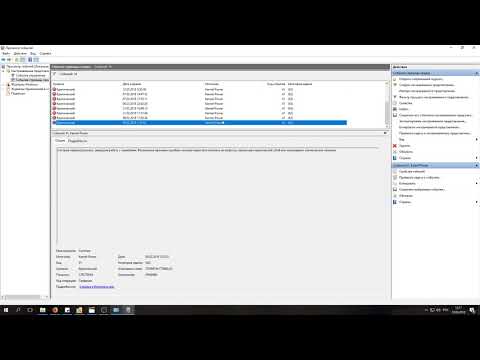
Компьютер зависает и перезагружается Ошибка kernel power 41

⚠️ ERROR 41: 🔥 Microsoft windows kernel power 41

Компьютер сам перезагружается Windows 10. «kernel power 41»

Kernel Power 41 , ты до сих пор не решил проблему ?!

Критическая ошибка Kernel-Power. Код события 41 (63) РЕШЕНИЕ

ОШИБКА KERNAL POWER 41 (63) И DEFAULT RADEON WATTMAN RESTORED/////ИЗИ РЕШЕНИЕ ЗА 3 МИНУТЫ
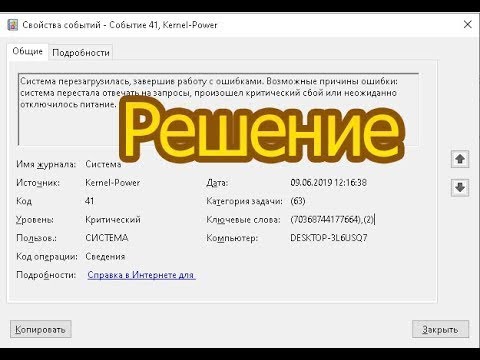
Ошибка 0xc0000142 при запуске приложения Windows 10 — как исправить

Ошибка Kernel-Power код: 41 в Windows – причины возникновения и все способы устранения
Если ваш компьютер часто перезагружается без какой-либо причины, вы можете столкнуться с критической ошибкой Kernel Power 41. Ядро является центральной частью операционной системы, и его сбой вызывает перезагрузку ПК. Вы можете проверить наличие ошибки в журнале событий вашего ПК. Она чаще всего возникает при запуске игр и других требовательных процессов. Иногда эта ошибка также вызывает BSOD (синий экран смерти) с ошибкой 0x8000400000000002. Также многие пользователи получают сообщение «Система перезагрузилась без предварительной полной остановки. Эта ошибка может быть вызвана тем, что система перестала отвечать, произошёл сбой или неожиданное отключение питания». Такая проблема затрагивает не только Windows 10, но и предыдущие версии ОС.

Как устранить ошибку «Kernel-Power код: 41».
В сообщении об ошибке Kernel-Power (ID 41) говорится, что система была перезагружена без предварительного полного выключения. Это может быть вызвано тем, что ОС перестаёт отвечать на запросы, происходит сбой или неожиданное отключение питания. Точнее, ошибка возникает, когда компьютер неожиданно выключается или перезагружается. Критическая ошибка Kernel-Power Event ID 41 генерируется, когда компьютер под управлением Windows запускается после его последнего выключения, и ОС обнаруживает, что предыдущее выключение было выполнено неправильно. Событие с кодом 41 сообщает, что произошло нечто неожиданное, что не позволяет корректно завершить работу Windows.

Причины неисправности и способы устранения
Само сообщение об ошибке предоставляет много информации, и поэтому важно знать, что компьютер делал непосредственно перед событием, и определить потенциальное решение. Недостаточное или неисправное электропитание может быть одной из основных причин. Например, если вы недавно добавили оперативную память (RAM), дополнительные устройства или жёсткие диски, после чего столкнулись с ошибкой, причиной может быть источник питания. Среди других популярных причин появления ошибки Kernel-Power 41 в Windows 10 и других:
- Некорректные, повреждённые или устаревшие драйвера.
- Неправильные настройки BIOS.
- Антивирусное ПО.
- Настройки электропитания.
Вот ещё несколько примеров этой проблемы:
- Ошибка питания ядра при игре – Ошибка питания ядра 41 обычно возникает при запуске игр.
- Событие питания ядра 41, задание 63 Windows 10 – ещё один вариант ошибки питания ядра 41.
- Ошибка BSOD 0x8000400000000002 – Kernel Power 41 обычно вызывает BSOD, за которым следует код ошибки 0x8000400000000002.
В приведённом ниже руководстве есть несколько возможных решений для исправления ошибок Kernel-Power. Они касаются операционной системы Windows и параметров, которые могут вызывать проблемы.
Обновление драйверов
Microsoft постоянно выпускает различные обновления для улучшения общего впечатления пользователей Windows. Но такое событие может принести много боли, поскольку некоторые из них делают систему полностью непригодной для использования. Итак, проверьте, не возникает ли после установки последнего обновления проблема Kernel-Power 41, и стоит ли его удалять. Следуйте инструкциям, чтобы сделать это:
- Нажмите Windows+I, откройте приложение «Настройки».
- Выберите «Обновление и безопасность», нажмите «Просмотр истории установленных обновлений».
- Выберите «Удалить обновления».
Теперь проверьте, исправлена ли ошибка или нет.

Проверка оперативки
Ещё одной распространённой причиной неисправности ядра в Windows является оперативная память (RAM), когда она не подключена должным образом или слот (или сама планка) запылён. Чтобы отсоединить оперативную память, достаточно отогнуть специальные зажимы по бокам слота. Извлеките чип, удалите пыль и грязь и верните его на место. Не делайте этого, когда ваш компьютер включён или подключён к источнику питания. По окончании снова подключите компьютер к источнику питания и включите его. Проверьте систему на работоспособность. Следующим шагом будет использование встроенного в Windows инструмента диагностики памяти. Чтобы добраться до него, откройте панель управления и нажмите «Администрирование». Вы также можете открыть пуск и ввести «память» в поле поиска. Вы увидите ссылку для диагностики проблем с памятью вашего компьютера.
Затем вас спросят, хотите ли вы перезагрузить компьютер немедленно или запустить тест при следующей перезагрузке. Компьютер загрузится в диагностический инструмент и начнёт выполнение теста, который разбит на два отдельных этапа. Внизу вы увидите поле «Состояние», в котором будут отображаться обнаруженные проблемы. Вы также можете нажать клавишу F1 и изменить несколько параметров, таких как тип теста (базовый, стандартный или расширенный), настройки кэша и счётчик проходов.

Диагностика с memtest86
memtest86 на сегодняшний день является самым популярным среди инструментов проверки оперативки, который существует с 1990-х годов. Чтобы использовать его, вы должны записать ISO-образ на компакт-диск, а затем настроить компьютер для приоритетной загрузки с диска. После загрузки с компакт-диска вы увидите меню с несколькими различными параметрами. По умолчанию будет автоматически выбран первый вариант. Начнётся тест памяти, и при наличии ошибок в правом нижнем углу появится сообщение. Memtest86 имеет несколько тестов памяти, поэтому процесс занимает немного больше времени, чем инструмент проверки памяти Windows. Это отличный помощник каждого администратора и в значительной степени промышленный стандарт для диагностики памяти. Существуют и другие инструменты, которые выполняют аналогичные проверки памяти, но memtest86 является наиболее исчерпывающим и точным из всех.
Критическая ошибка Kernel-Power обычно связана с питанием и указывает на то, что что-то не так с блоком питания компьютера. Причиной может быть окисление на задней панели переключателя устройства. В этом случае обратитесь к специалисту для проверки блока питания – замена может решить проблему. Другая возможная причина этой критической ошибки – перегрев. Компьютер обычно выключается, когда температура слишком высокая. Вы можете скачать программу SpeedFan, которая контролирует температуру и проверяет, не перегреваются ли компоненты ПК при включении компьютера. Убедитесь, что все провода подключены правильно (внутри и снаружи компьютерного блока), и проверьте, правильно ли подключены разъёмы питания для графического процессора и основной (материнской) платы. Кроме того, удалите процессор и переустановите его (если у вас есть практические навыки и опыт подобной процедуры).

Изменение настроек BIOS
BIOS (Basic Input Output System) – это программное обеспечение, хранящееся на небольшом чипе памяти на материнской плате. Чтобы обновить BIOS, перейдите на веб-сайт производителя материнской платы и загрузите последнюю версию BIOS для материнской платы. Там должно быть руководство, описывающее, как обновить BIOS — убедитесь, что вы внимательно прочитали это. Имейте в виду, что обновление BIOS — это процедура для опытных пользователей, и, если она не выполняется должным образом, может привести к необратимому повреждению оборудования. Если вы не знаете, как обновить BIOS, найдите эксперта, чтобы избежать повреждения вашего компьютера. Большинство IT-специалистов пришли к выводу, что изменение определённых фоновых режимов в BIOS и в ОС Windows 7 и других также может помочь при устранении проблемы. Для этого выполните следующие шаги:
- Выключите компьютер.
- Теперь включите ПК и войдите в BIOS, нажав клавишу BIOS во время загрузки системы. Ключ BIOS обычно отображается на экране загрузки с надписью «Нажмите ___, чтобы войти в программу установки». Обычными кнопками запуска BIOS являются F1, F2, Del, Esc и F10. Обратите внимание, что действовать нужно сразу после включения ПК, так как сообщение исчезает довольно быстро.
- Найдите раздел Power. Он находится на разных вкладках инструментов прошивки BIOS, в зависимости от производителя, и уникального способа найти его не существует. Обычно он находится в разделе «Параметры питания» или что-то похожее на это, и называется «Настройки ACPI».
- Найдите параметр «Включить спящий режим» или «Функции ACPI» и убедитесь, что они включены. Ниже вы должны увидеть варианты состояния сна ACPI или состояния ожидания ACPI, поэтому убедитесь, что вы изменили их с S1 на S3.
- Перейдите в раздел «Выход» и выберите «Сохранить изменения и выйти».
После перезагрузки проверьте, появляется ли ошибка.

Устранение конфликта двух звуковых карт
Некоторые пользователи получают критическую ошибку питания ядра kernel-41 из-за звукового драйвера, поэтому обязательно проверьте дубликаты драйверов и отключите драйверы. Следуйте шагам:
- Нажмите клавишу Windows+X, выберите Диспетчер устройств и откройте его.
- Теперь найдите аудио драйверы в контроллерах звука, видео и игр.
- Если есть какие-либо повторяющиеся записи, щёлкните правой кнопкой мыши одну из них и выберите «Отключить» в меню.
Если в вашей системе нет дублирующих аудио драйверов, попробуйте отключить аудио драйверы из списков. Некоторые пользователи сообщают, что отключение ATI High Definition Audio Device из диспетчера устройств решило проблему. Однако вы также можете попытаться отключить любой другой драйвер аудиоустройства, чтобы устранить проблему, и проверить, помогает ли это исправить ошибку.

Другие способы избавиться от ошибки
Возможно, вы столкнулись с критической ошибкой Kernel-Power, связанной с идентификатором события 41. Она обычно наблюдается в средстве просмотра событий Windows, в котором отображается журнал системных сообщений и сообщений приложения, включая предупреждения, информационные сообщения и ошибки. Часто в средстве просмотра событий отображается много ошибок, но, если ваш компьютер работает нормально, вы можете их игнорировать. Однако не следует игнорировать критическую ошибку Kernel-Power, так как она может повлиять на стабильность Windows. Щёлкните правой кнопкой мыши на ярлыке Мой компьютер и выберите Свойства-Дополнительные параметры системы-Параметры запуска и восстановления, и отключите параметр «Автоматически перезагружать» в разделе «Сбой системы». Откройте редактор реестра, набрав «regedit» в строке поиска или в диалоговом окне «Выполнить», и перейдите к следующему ключу:
HKEY_LOCAL_MACHINE/СИСТЕМА/ CurrentControlSetControlPower
Найдите REG_DWORD с именем «HibernateEnabled» в правой части окна, щёлкните его правой кнопкой мыши и выберите «Изменить». Измените его значение на 0.
Мы надеемся, что это руководство было полезным и помогло исправить критическую ошибку Kernel-Power (ID 41). Если ни один из методов, упомянутых выше, не решил проблему, это может быть связано с аппаратным обеспечением, и вам следует обратиться к специалисту по компьютерам для проверки системы. Если же вы уже сталкивались с подобной проблемой и смогли исправить ошибку, поделитесь с нашими читателями в комментариях под этой статьёй.
|
0 / 0 / 0 Регистрация: 03.04.2015 Сообщений: 11 |
|
|
1 |
|
|
18.12.2015, 19:21. Показов 8219. Ответов 13
Ноут при выходе из сна либо при включении(в 90% случаев при выходе из сна) периодически показывает синие экраны,на которых почти всё время разные ошибки(пару раз были уже знакомые).Когда заходишь в журнал событий,то всегда KERNEL POWER 41 (63).А сейчас вылез ещё и KERNEL POWER 142 (173).Причём что на windows 8.1, что на windows 10 такая проблема.Сейчас стоит windows 8.1. Дампы прикрепил
0 |
|
Programming Эксперт 94731 / 64177 / 26122 Регистрация: 12.04.2006 Сообщений: 116,782 |
18.12.2015, 19:21 |
|
Ответы с готовыми решениями: Kernel power 41 (63) Kernel Power 41 Kernel-power Kernel-Power — Provider … 13 |
|
4237 / 1739 / 247 Регистрация: 01.05.2013 Сообщений: 7,739 |
|
|
18.12.2015, 21:45 |
2 |
|
0 |
|
0 / 0 / 0 Регистрация: 03.04.2015 Сообщений: 11 |
|
|
09.03.2016, 22:45 [ТС] |
3 |
|
Здравствуйте!
0 |
|
13175 / 4623 / 168 Регистрация: 25.10.2010 Сообщений: 9,412 |
|
|
09.03.2016, 22:52 |
4 |
|
DIMM1: Samsung M471B5674QH0-YK0 2 ГБ DDR3-1600 DDR3 SDRAM (11-11-11-28 @ 800 МГц) (10-10-10-27 @ 761 МГц) (9-9-9-24 @ 685 МГц) (8-8-8-22 @ 609 МГц) (7-7-7-19 @ 533 МГц) (6-6-6-16 @ 457 МГц) (5-5-5-14 @ 380 МГц) где то тут проблема Добавлено через 1 минуту
при выходе из сна Memtest , тест №9. Ошибка в памяти
1 |
|
0 / 0 / 0 Регистрация: 03.04.2015 Сообщений: 11 |
|
|
09.03.2016, 23:49 [ТС] |
5 |
|
То есть протестировать планки по очереди мемтестом, так?
0 |
|
13175 / 4623 / 168 Регистрация: 25.10.2010 Сообщений: 9,412 |
|
|
10.03.2016, 00:11 |
6 |
|
Зачем ? Добавлено через 1 минуту Не по теме: Вот если честно, то я никогда еще не запускал Memtest
0 |
|
0 / 0 / 0 Регистрация: 03.04.2015 Сообщений: 11 |
|
|
03.04.2016, 13:33 [ТС] |
7 |
|
Здравствуйте! Сделал всё, как вы сказали. Ноутбук месяц работал без планки на 2гб. Только на 4гб. Миниатюры
0 |
|
0 / 0 / 0 Регистрация: 03.04.2015 Сообщений: 11 |
|
|
11.04.2016, 23:15 [ТС] |
8 |
|
Здравствуйте!
0 |
|
10571 / 5535 / 864 Регистрация: 07.04.2013 Сообщений: 15,660 |
|
|
11.04.2016, 23:19 |
9 |
|
У меня продолжение этой темы И я уже второй раз их объединяю.
0 |
|
0 / 0 / 0 Регистрация: 03.04.2015 Сообщений: 11 |
|
|
11.04.2016, 23:24 [ТС] |
10 |
|
Просто, чтобы тема была в топе, приходится по-новому создавать.Я знаю,что неправильно поступаю,но у меня нету и ещё очень долго не будет денег на новое оборудование.Поэтому прошу помощи разобраться с этим.
0 |
|
10571 / 5535 / 864 Регистрация: 07.04.2013 Сообщений: 15,660 |
|
|
11.04.2016, 23:30 |
11 |
|
Просто, чтобы тема была в топе, приходится по-новому создавать. Чтобы тема была в топе в нее достаточно что-нибудь написать. Все.
Поэтому прошу помощи разобраться с этим Обратитесь в сервис.
0 |
|
0 / 0 / 0 Регистрация: 03.04.2015 Сообщений: 11 |
|
|
11.04.2016, 23:38 [ТС] |
12 |
|
Я обращался, указывал на то, что пишет журнал событий.
0 |
|
10571 / 5535 / 864 Регистрация: 07.04.2013 Сообщений: 15,660 |
|
|
11.04.2016, 23:43 |
13 |
|
Тогда остается только магия. Ошибки прямо или косвенно указывают на проблемы с оперативной памятью одна из них была MEMORY_MANAGEMENT еще одна FAULTY_HARDWARE_CORRUPTED_PAGE, причем на разных windows. Проблемы с самой памятью может и не быть, то то, что проблема аппаратная это 90%. Добавлено через 32 секунды
0 |
|
0 / 0 / 0 Регистрация: 03.04.2015 Сообщений: 11 |
|
|
11.04.2016, 23:53 [ТС] |
14 |
|
C сайта lenovo
0 |
|
IT_Exp Эксперт 87844 / 49110 / 22898 Регистрация: 17.06.2006 Сообщений: 92,604 |
11.04.2016, 23:53 |
|
Помогаю со студенческими работами здесь Kernel power 41 63 Kernel Power 41
Kernel-Power Kernel-Power 41(63) Kernel Power 41 Искать еще темы с ответами Или воспользуйтесь поиском по форуму: 14 |
Что такое критическая ошибка Kernel-Power
Kernel-Power — это достаточно непредсказуемая ошибка, информацию о которой можно увидеть журнале событий Windows. Windows описывает эту ошибку как результат перезагрузки системы ненадлежащим образом. В нем также указано, что эта ошибка может быть связана со сбоями системы, потерей питания и другими неожиданными проблемами, которые возникают по необъяснимым причинам. В подробных сведениях об ошибке пользователи могут увидеть ряд показателей, помогающих выявить проблему. Ошибка Kernel-Power обозначается Кодом 41, который указывает на неправильное завершение работы системы. Обычно такая ошибка появляется, когда Windows не может правильно завершить сеанс и принудительно перезагружается после последнего завершения работы. Как правило, такие проблемы возникают из-за сбоев в питании ПК. Это может быть связано с жесткими дисками, памятью и другими компонентами. Чтобы исправить это, есть несколько основных решений, которые помогли многим людям решить проблему. Следуйте нашим подробным инструкциям ниже.

Скачать средство восстановления Windows
Скачать средство восстановления Windows

Существуют специальные утилиты для восстановления Windows, которые могут решить проблемы, связанные с повреждением реестра, неисправностью файловой системы, нестабильностью драйверов Windows. Мы рекомендуем вам использовать Advanced System Repair Pro, чтобы исправить «Критическая ошибка ядра» в Windows 10.
1. Измените настройки питания
Лучше всего исправить проблему Kernel-Power путем изменения параметров питания. Поскольку можно изменить способ подачи питания Windows на каждое из устройств, это один из способов избавиться от проблемы. Ниже мы покажем вам изменения, которые необходимо внести, чтобы ваша система не завершала работу таким образом, как упоминалось ранее.
- Тип Параметры питания и спящего режима в строке поиска рядом с Меню Пуск.
- Откройте их и перейдите в Дополнительные параметры питания.
- Найдите выбранный вами план и нажмите Настройка схемы электропитания.
- Теперь нажмите Изменить дополнительные параметры питания.
- Найдите Жесткий диск . Щелкните по нему и затем выберите Отключать жесткий диск через.
- Измените оба От батареи и От сети варианты на Никогда и сохраните изменения, нажав Применить.
- Наконец, следует повторить предыдущий шаг, только с Сон после. Вы можете найти его, развернув вкладку Спящий режим из списка.
2. Обновите или откатите драйверы
Частью проблемы могут стать драйверы, которые не обновлялись очень давно. Из-за новых обновлений оборудования и программного обеспечения старые драйверы устаревают и становятся несовместимыми. Иногда драйверы могут быть установлены новые, но работать со сбоями из-за различных багов, которые упустили разработчики до выпуска обновлений. Windows может автоматически обновлять драйверы и информировать пользователей о низ в панели уведомлений. Вы можете обновить драйверы или откатить их, если ошибка возникла после недавнего обновления. Вы можете сделать это вручную, однако, если вы не хотите делать это самостоятельно, можно доверить эту задачу IOBIT Driver Booster — популярной утилите, специально разработанной для автоматической установки и замены неисправных драйверов. Вот ссылка для ее скачивания.

Стартовый экран Driver Booster

Результаты сканирования Driver Booster

Раздел инструментов Driver Booster
Скачать Driver Booster
Чтобы обновить драйверы вручную:
- Щелкните правой кнопкой мыши по значку Меню Пуск и выберите Диспетчер устройств.
- В открывшейся вкладке найдите неисправный драйвер (отмечен желтым треугольником) и откройте раскрывающееся меню.
- Найдите драйвер, щелкните на него правой кнопкой мыши, выберите Обновить драйвер и следуйте инструкциям на экране. Также вы можете выбрать Предложения и нажмите Откатить чтобы вернуть предыдущую версию устройства.
- Windows начнет поиск доступных обновлений и автоматически установит их на ваш компьютер.
3. Отключите одинаковые аудиодрайверы.
Еще одна часто встречающаяся причина ошибок Kernel-Power — одновременная работа идентичных аудиодрайверов. Некоторые пользователи говорят, что отключение ATI High Definition Audio Device может помочь решить проблему. Чтобы узнать, есть ли у вас одинаковые драйверы, выполните следующие действия.
- Как мы делали выше, откройте Диспетчер устройств.
- Из списка найдите Звуковые, игровые и видеоустройства .
- Разверните его и проверьте, есть ли там идентичные аудиодрайверы.
- Если да, нажмите на один из них правой кнопкой мыши и выберите Отключить.
- Некоторым людям удалось решить возникающую проблему после выполнения этих шагов. Если никакого результата это не дало, перейдите к другим методам ниже.
4. Отключите Быстрый запуск.
Быстрый запуск — это функция Windows, которая включена у каждого пользователя системы по умолчанию. Данная функция очень полезно, поскольку сокращает время запуска вашей системы. Другими словами, если эта опция включена, пользователи могут загружать свой компьютер быстрее, чем обычно. Когда эта функция включена, Windows не закрывается полностью, а перемещается в состояние между спящим режимом и выключением. К сожалению, если у вас включена функция быстрого запуска, это может вызвать конфликт между некоторыми устройствами. Это не означает, что все пользователи должны отключить эту функцию. Как мы уже упоминали ранее, данная функция не несет намеренного вреда вашей системы, однако у некоторых ПК пользователей она может вызывать соответствующие проблемы. Если вы все так же продолжаете сталкиваться с ошибкой Kernel-Power, стоит попробовать эти шаги:
- Перейдите на Параметры питания и спящего режима и Дополнительные параметры питания как мы делали в самом первом способе.
- Нажмите на Действия кнопок питания.
- Чуть выше Настроек кнопок питания и сна, выберите Изменение параметров, которые сейчас недоступны.
- Уже открытое окно обновится и откроет доступ к изменению необходимых значений.
- Снимите галочку с Включить быстрый запуск (рекомендуется) и нажмите Сохранить изменения.
- Как только вы завершите эти шаги, перезагрузите компьютер и проверьте, исчезла ли ошибка Kernel-Power.
5. Обновите BIOS
BIOS — это микросхема материнской платы, которая хранит настройки многих устройств. Такие вещи, как блок питания, оперативная память и процессор, работают исправно благодаря настройкам BIOS. Другими словами, он отвечает за правильную работу множества компонентов в вашей системе. К сожалению, иногда конфигурация BIOS может сбиться с правильных настроек, что приведет к различным проблемам. Дабы исправить это, пользователям рекомендуется обновить BIOS. Это можно сделать, посетив страницу производителя материнской платы и загрузив с нее нужные обновления. Обратите внимание, что это достаточно сложная и ответственная процедура, требующая внимания и необходимых навыков. Обязательно следуйте инструкциям по обновлению, прилагаемым на веб-сайте производителя. Если вы не делали этого раньше и не хотите рисковать, рекомендуем обратиться за профессиональной помощью квалифицированных специалистов.
6. Проверьте оборудование на наличие физических проблем.
Иногда устранить ошибки с помощью программной составляющей невозможно. Мы рекомендуем убедиться в том, что все компоненты правильно подключены к вашему ПК. Такие вещи, как Оперативная память, Процессор, Видеокарта и другие важные компоненты, могут быть плохо подключены к необходимым портам. Также проблема может возникнуть из-за скопления пыли на некоторых компонентах. Сильный слой пыли и другие элементы иногда могут препятствовать правильной работе оборудования. Поэтому стоит почистить компьютер от пыли, особенно если вы не делали этого очень давно.
Еще одна важная вещь, которую стоит упомянуть, — это температура. Если компоненты сильно греются, Windows намеренно вызывает аварийное отключение. Такой механизм был создан разработчиками с целью предотвращения возможных повреждений аппаратных компонентов. Вы можете проверить температуры с помощью утилит, которые отслеживают температуру во время использования вашего ПК или игры в видеоигры. Отличные и бесплатные программы для этого — Open Hardware Monitor, AIDA64 Extreme и многие другие, которые можно найти в Интернете.
Кроме всего упомянутого, есть такая важная вещь, как PSU (Блок питания). Очевидно он предназначен для подачи питания на внутренние компоненты вашего ПК. В некоторых случаях пользователи замечали, что их блок питания окислен из-за чего он не мог работать должным образом. Поэтому стоит проконсультироваться с ПК специалистами, которые помогут определит и исправить найденную проблему. Вместо ремонта, в большинстве случаев пользователи просто заменяют старый блок питания новым, поскольку это самый простой способ решения проблемы.
Итоги
Kernel-Power (номер 41) — довольно серьезная проблема, которая указывает на проблемы, связанные с питанием. Иногда их можно решить путем изменения определенных настроек, однако в других случаях такие ошибки могут вызвать довольно много хлопот. Предсказать, что такие ошибки появятся когда-нибудь в будущем невозможно. Важнее, как вы реагируете на эти проблемы в момент их возникновения. Мы надеемся, что вам удалось исправить ошибку в конце концов. Если ни один из шагов не помог, вы также можете просканировать свой компьютер на наличие вредоносных программ, поскольку они тоже могут вызывать на такие изменения.
Having issues with my Pavilion g7-2247us shutting down randomly. it powers back up but within the hour it powers off again. Ive reset the power options but no change. any suggestions would be appreciated.
Log Name: System
Source: Microsoft-Windows-Kernel-Power
Date: 5/27/2014 3:00:34 PM
Event ID: 142
Task Category: (173)
Level: Critical
Keywords: (2)
User: SYSTEM
Computer: HP_PC
Description:
The system has rebooted without cleanly shutting down first. This error is caused because the system stopped responding and the hardware watchdog triggered a system reset.
Event Xml:
<Event xmlns=»http://schemas.microsoft.com/win/2004/08/events/event»>
<System>
<Provider Name=»Microsoft-Windows-Kernel-Power» Guid=»{331C3B3A-2005-44C2-AC5E-77220C37D6B4}» />
<EventID>142</EventID>
<Version>0</Version>
<Level>1</Level>
<Task>173</Task>
<Opcode>0</Opcode>
<Keywords>0x8000000000000002</Keywords>
<TimeCreated SystemTime=»2014-05-27T19:00:34.457755800Z» />
<EventRecordID>24403</EventRecordID>
<Correlation />
<Execution ProcessID=»4″ ThreadID=»8″ />
<Channel>System</Channel>
<Computer>HP_PC</Computer>
<Security UserID=»S-1-5-18″ />
</System>
<EventData>
<Data Name=»ResetReasonMask»>0</Data>
</EventData>
</Event>
and
Log Name: System
Source: Microsoft-Windows-Kernel-Power
Date: 5/27/2014 3:00:34 PM
Event ID: 41
Task Category: (63)
Level: Critical
Keywords: (2)
User: SYSTEM
Computer: HP_PC
Description:
The system has rebooted without cleanly shutting down first. This error could be caused if the system stopped responding, crashed, or lost power unexpectedly.
Event Xml:
<Event xmlns=»http://schemas.microsoft.com/win/2004/08/events/event»>
<System>
<Provider Name=»Microsoft-Windows-Kernel-Power» Guid=»{331C3B3A-2005-44C2-AC5E-77220C37D6B4}» />
<EventID>41</EventID>
<Version>3</Version>
<Level>1</Level>
<Task>63</Task>
<Opcode>0</Opcode>
<Keywords>0x8000000000000002</Keywords>
<TimeCreated SystemTime=»2014-05-27T19:00:34.426504300Z» />
<EventRecordID>24402</EventRecordID>
<Correlation />
<Execution ProcessID=»4″ ThreadID=»8″ />
<Channel>System</Channel>
<Computer>HP_PC</Computer>
<Security UserID=»S-1-5-18″ />
</System>
<EventData>
<Data Name=»BugcheckCode»>0</Data>
<Data Name=»BugcheckParameter1″>0x0</Data>
<Data Name=»BugcheckParameter2″>0x0</Data>
<Data Name=»BugcheckParameter3″>0x0</Data>
<Data Name=»BugcheckParameter4″>0x0</Data>
<Data Name=»SleepInProgress»>0</Data>
<Data Name=»PowerButtonTimestamp»>0</Data>
<Data Name=»BootAppStatus»>0</Data>
</EventData>
</Event>
Windows 10: Help, Event 142, Kernel-Power
Discus and support Help, Event 142, Kernel-Power in Windows 10 Drivers and Hardware to solve the problem; Im, pretty desperate to get help, I cannot use my laptop properly.
What should I do?
[ATTACH]…
Discussion in ‘Windows 10 Drivers and Hardware’ started by CarlTagle, Feb 5, 2021.
-
Help, Event 142, Kernel-Power
Im, pretty desperate to get help, I cannot use my laptop properly.
What should I do?
-
Kernel 142 problem
Hello,
Thank you for writing your query in Microsoft Community.
I would suggest you to refer to the following suggestion provided by Jessen P on Replied on May 28, 2014 and check if it helps.
kernel-power 142 & 41 Random shutdown
Feel free to reply to us for further assistance and we’ll be more than happy to help.
-
restart and kernel-power event
Hi,
The kernel power event ID 41 error occurs when the computer is shut down, or it restarts unexpectedly. When a computer that is running Windows starts, a check is performed to determine whether the computer was shut down cleanly. If the computer was not shut
down cleanly, a Kernel Power Event 41 message is generated.Try this, see if it works for you:
- Go to «Settings»
- Select «System»
- Select «Power and Sleep»
- Select «Additional Power Settings»
- Select «Choose what the power buttons do»
- Select «Change settings currently available»
- Ensure that «Turn on fast start up» is deselected (unticked)
- Click on «Save Changes»
Restart your computer after performing the steps.
Let us know if the above steps resolved the issue.
-
Help, Event 142, Kernel-Power
Kernel-Power event id 41. BugcheckCode 0
Hello,
Thank you for writing to Microsoft Community Forums.
In-order to get more clarity on this issue and to assist you with appropriate troubleshooting steps, reply with answers to the below questions:
- Are you aware of any changes made on your PC, prior to this issue?
- Is this issue specific while playing a particular game?
- Which edition of Windows are you currently using?
A Kernel Power Event 41 can occur in the following scenarios.
Scenario 1: The computer restarts, and there is a Stop error BugcheckCode in the event data.
Scenario 2: The computer is shut down by pressing and holding the power button.
Scenario 3: The system randomly restarts and no Stop error BugcheckCode is listed, or the computer is completely unresponsive (hard hang).
I suggest you refer the article on Kernel
Power Event ID 41 and follow the steps for the scenario that is causing this error on your PC.Additionally, you can refer the article on Windows
Kernel event ID 41 error «The system has rebooted without cleanly shutting down first» in Windows
and check if that helps.Regards,
Sandeep Kumar M
Microsoft Community – Moderator
Help, Event 142, Kernel-Power
-
Help, Event 142, Kernel-Power — Similar Threads — Help Event 142
-
Event 41, Kernel Power
in Windows 10 Software and Apps
Event 41, Kernel Power: I have been having problems recently with my computer crashing once or twice a day and I have done everything to try to figure it out. I fixed it for about a week or two but now it’s back. The bluescreen keeps giving me the error code «DPC_WATCHDOG_VIOLATION». I have had help… -
Event 41, Kernel Power
in Windows 10 Gaming
Event 41, Kernel Power: I have been having problems recently with my computer crashing once or twice a day and I have done everything to try to figure it out. I fixed it for about a week or two but now it’s back. The bluescreen keeps giving me the error code «DPC_WATCHDOG_VIOLATION». Can anyone… -
Kernel-Power Event 41
in Windows 10 Gaming
Kernel-Power Event 41: I have been having an issue with my gaming PC ever since I purchased it in mid August 2021. The screen goes black, and if I am listening to something on YouTube the speakers will buzz for about 3 seconds. then everything powers down and reboots. It will randomly crash, but… -
Kernel-Power Event
in Windows 10 BSOD Crashes and Debugging
Kernel-Power Event: I’ve been having BSOD issues with my system ever since I made it. It seems to come up once every couple of weeks. So far I’ve re-seated the RAM, run chkdsk, and sfc. My drivers are up to date. Here’s the event view of the most recent BSOD.
— <Event… -
Event 41, kernel- power
in Windows 10 BSOD Crashes and Debugging
Event 41, kernel- power: Hello everyone,I get random bluescreens, and I don’t know the cause because it happens in whatever instances, for example: if I leave my laptop alone for 15 minutes, or just having a discord call, or just open up Google chrome.
Here Is my minidump file:…
-
Event ID 41 & 142
in Windows 10 BSOD Crashes and Debugging
Event ID 41 & 142: Over the last few weeks I have been experiencing intermittant and random power offs — unexpected shutdowns. The system does not automatically restart and no blue screens occur before the event.I can see no correlation to when this happens — when watching media, browsing…
-
Live Kernel Event Error 141 & 142
in Windows 10 BSOD Crashes and Debugging
Live Kernel Event Error 141 & 142: I’ve been getting errors either 141 or 142 once every day. It’s either when I’m playing a video game or working on an application.I’ve done almost most things recommended, such as clean DDU installations, sfc scans, memtest86, GPU benchmark tests and I’ve been unable to…
-
Event 41, Kernel-Power
in Windows 10 BSOD Crashes and Debugging
Event 41, Kernel-Power: I need help as my computer seems to randomly shut off. This problem started occurring completely randomly. It shuts off and then continues to shut off and attempt to restart until it eventually comes back. I temporary turned off the power source and have just turned it back… -
Live Kernel Event Error 142
in Windows 10 BSOD Crashes and Debugging
Live Kernel Event Error 142: I checked reliability monitor because my programs have been crashing a lot. I found that it said LiveKernelEvent Code: 142. It says «a problem with your hardware caused windows to stop working correctly. What is the 142 error? I’ve been searching everywhere and haven’t been…
Users found this page by searching for:
-
que es kernel-power evento 142




